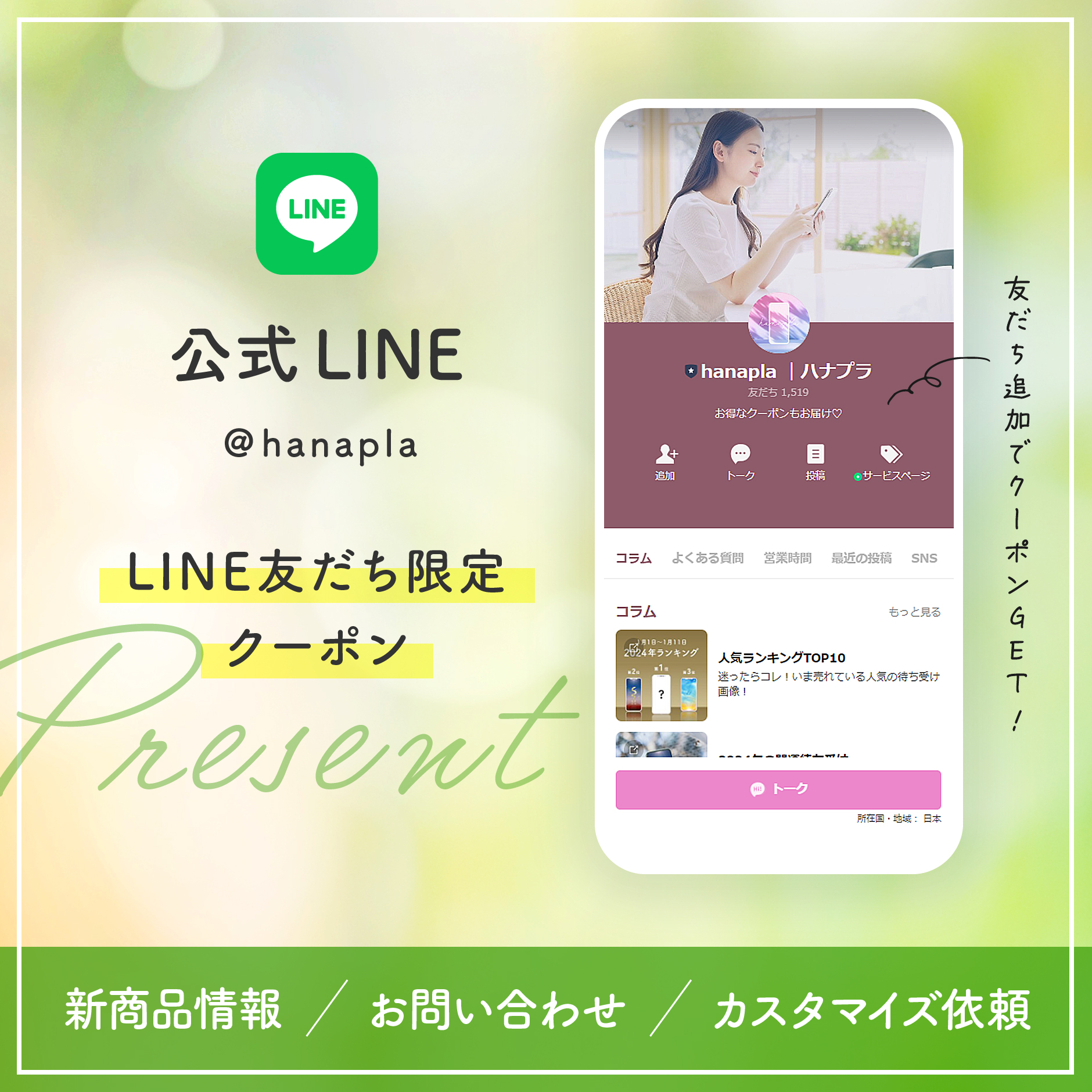初めてでも安心!無料スマホ壁紙のダウンロード方法と待ち受け設定ガイド✨💡
ハナプラのスマホ壁紙を「無料でお試し」してみませんか?当店では、はじめての方でも安心してご利用いただけるように、無料スマホ壁紙をご用意しております。
このページでは、以下の内容をご確認いただけます。
- 📥 壁紙ダウンロードの詳しい手順
- 💡 壁紙を再度ダウンロードする方法
- ⚙️ 壁紙の待ち受け設定方法
もちろん、料金は一切かかりません。サンプル壁紙を無料でダウンロードして、実際にお試しいただけます。手順をご確認のうえ、ぜひお気軽にご利用ください✨
📥スマホ壁紙のダウンロード方法✨
当店の無料お試し版スマホ壁紙は、料金が発生することは一切ありません。
ダウンロード後もずっと無料でお使いいただけますので、安心してご利用ください。
1.「カートに入れる」ボタンをタップ
無料お試しページにある「カートに入れる」ボタンをタップします。

2.「ゲスト購入する」ボタンをタップ
画面が切り替わったら「ゲスト購入する」ボタンをタップします。
※すでに会員登録済みの方は「ログイン購入する」ボタンをタップしてください。
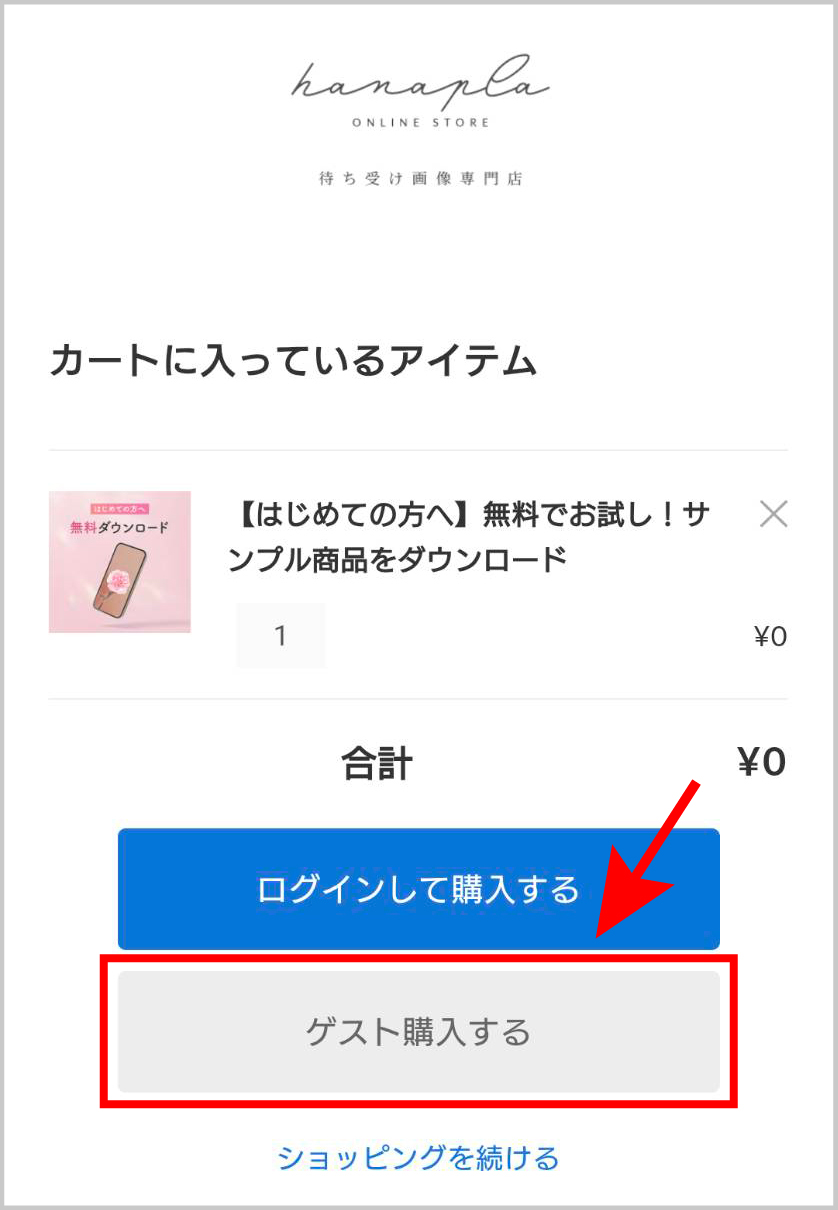
3.必須項目を入力
「お名前」「電話番号」「メールアドレス」をご入力ください。
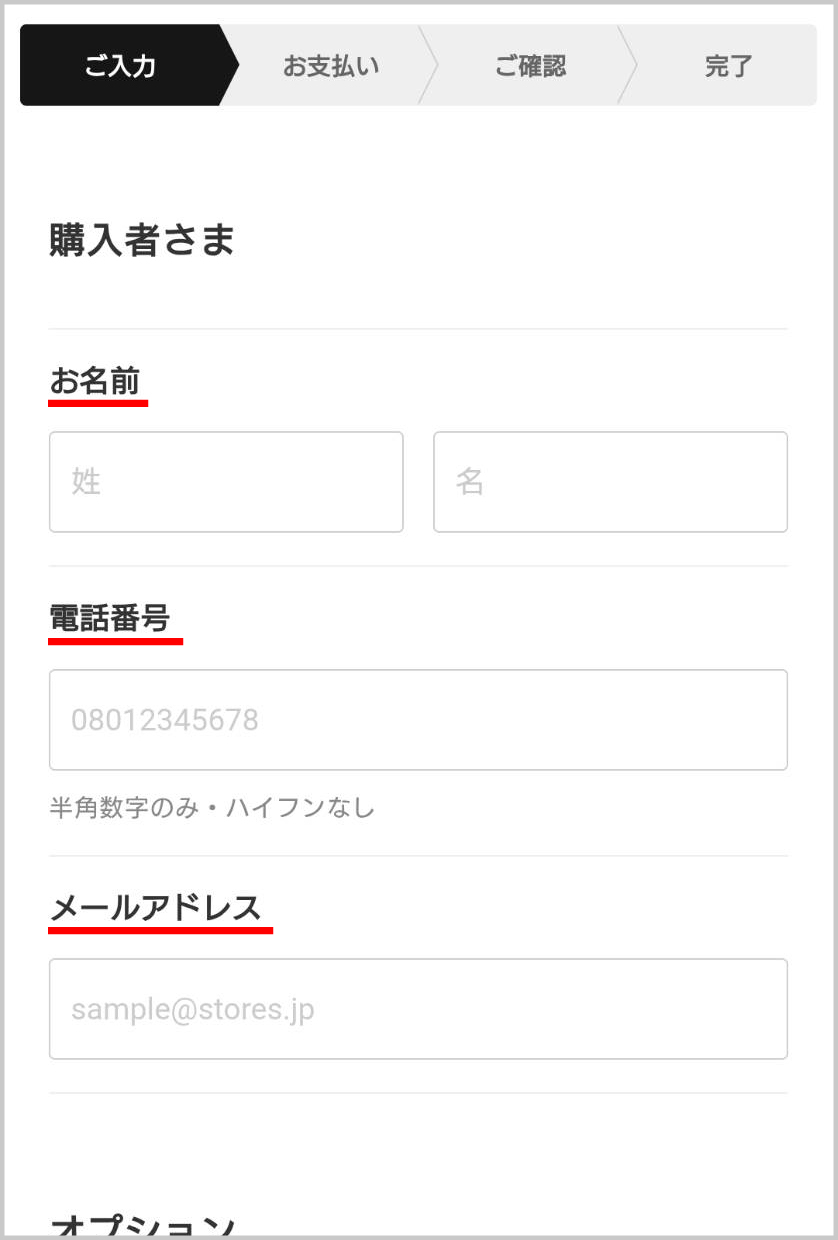
※ショッピングカートのシステム上、必須項目となっておりますので、必ずご入力をお願いいたします。
- お名前は「ペンネーム(例:ハナプラ ハナプラ)」でも問題ございません。
- 電話番号はこちらからお電話を差し上げることはございませんのでご安心ください。
- メールアドレスは必ず「お客様ご自身のもの」をご入力ください。
ご注文完了後、ダウンロード用のメールが自動で送信されますので、受信可能なアドレスをご指定ください。
当店では一般的なショッピングカートを利用しており、セキュリティは万全かと思いますのでご安心ください。
4.チェック項目を確認
画面をスクロールすると、「会員登録」と「メールマガジン」のチェック項目がございます。
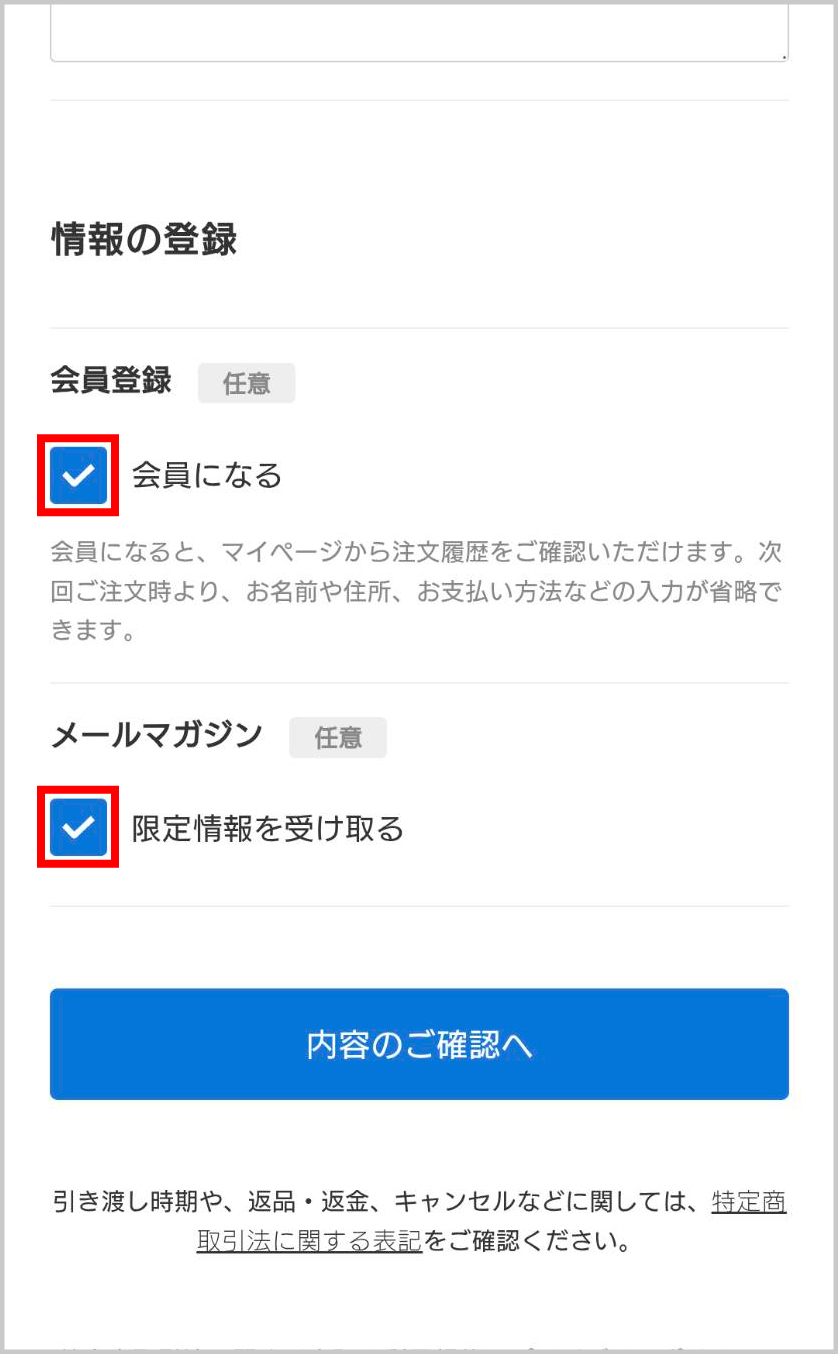
- 会員登録(任意)
過去に購入した商品をいつでもダウンロードできるようになります。 - メールマガジン(任意)
新着情報やお得な情報をメールでお届けします。
どちらも無料でご利用いただけますので、ぜひこの機会にご検討ください。
5.「内容のご確認へ」ボタンをタップ
画面下の「内容のご確認へ」ボタンをタップします。
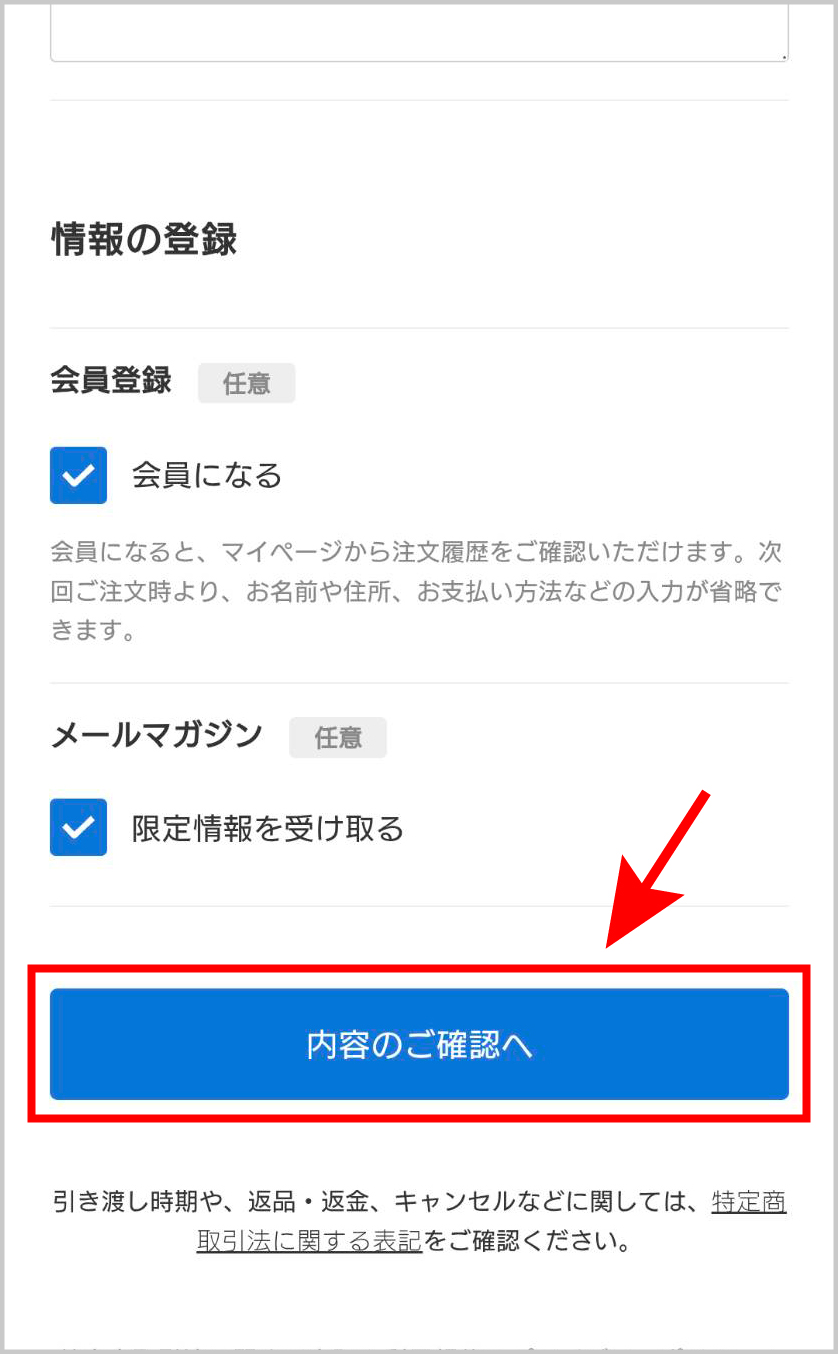
※無料お試し版のスマホ壁紙の場合、お支払い手続きの画面には進みません。ご安心ください。
6.確認画面
注文内容の確認画面が表示されます。内容にお間違いがないか、必ずご確認ください。
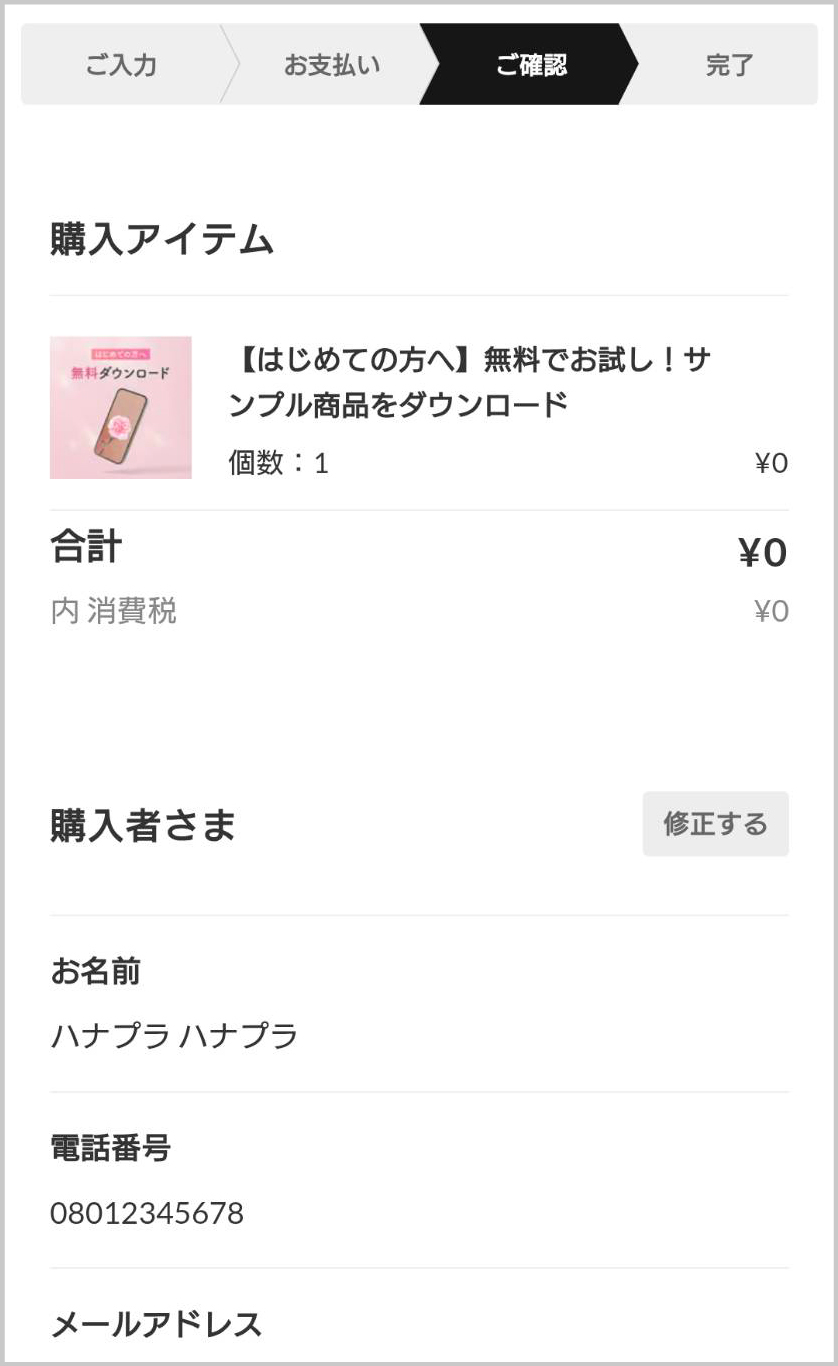
そのまま画面下へスクロールすると「注文する」ボタンがあります。
7.「注文する」ボタンをタップ
利用規約やポリシーに同意する(必須)にチェックを入れたうえで、「注文する」ボタンをタップします。
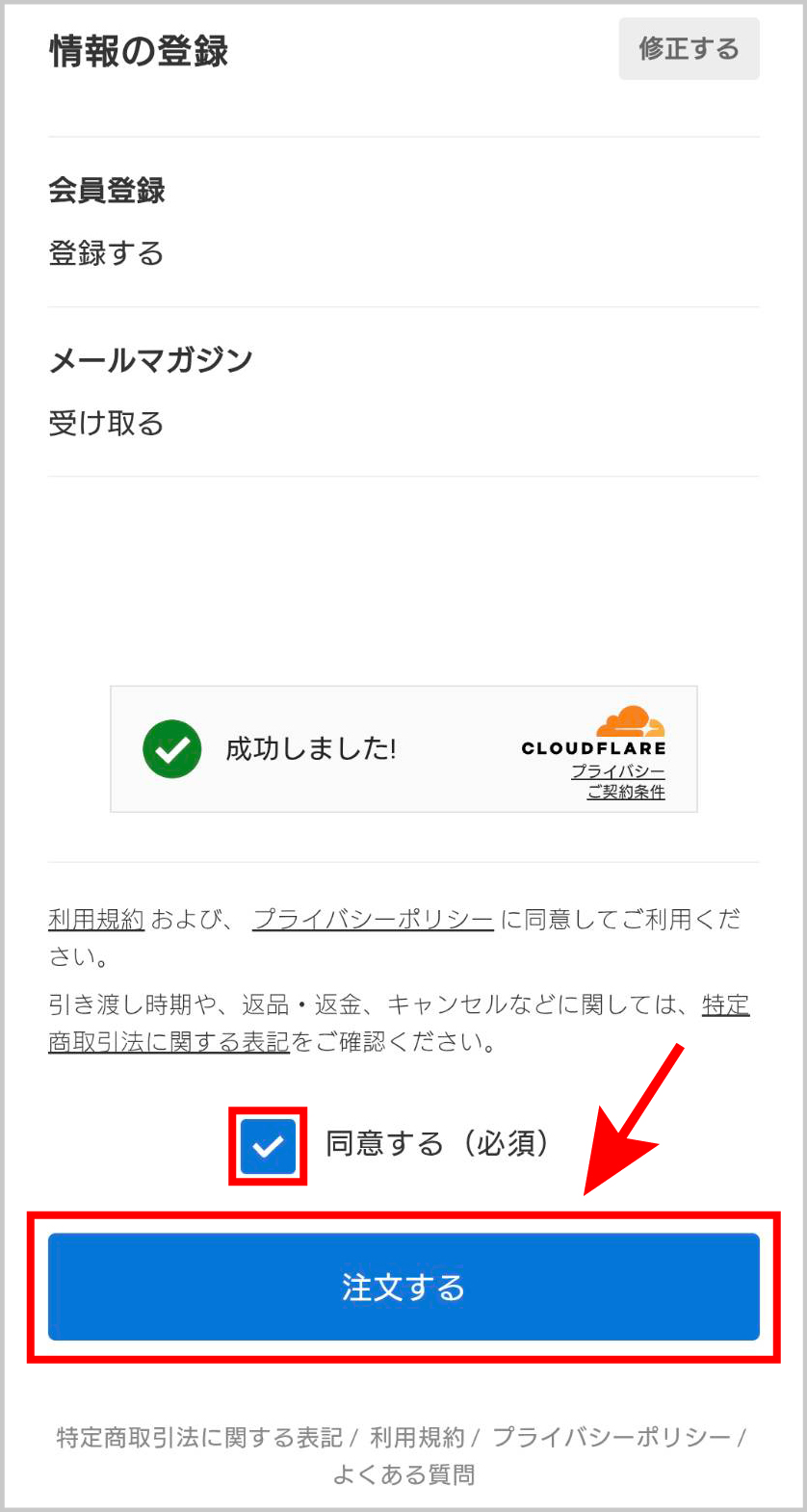
8.「ダウンロード」ボタンをタップ
画面が完了ページに切り替わったら、青いボタン「ダウンロード」をタップします。
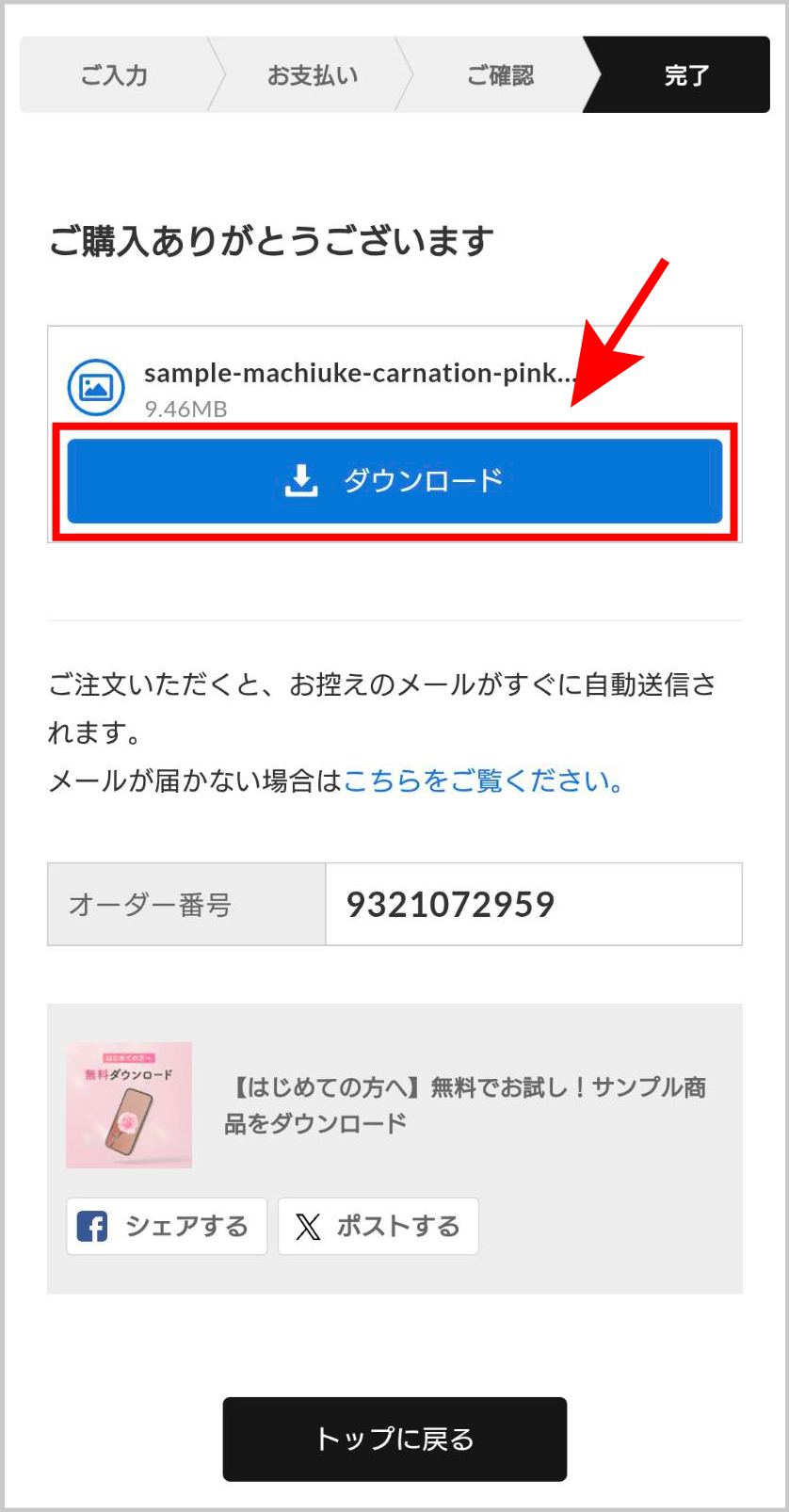
これで、無料お試し待ち受け画像のダウンロードが完了です。
無料ダウンロードの手順まとめ
- 「カートに入れる」ボタンをタップ。
- 画面が切り替わったら「ゲスト購入する」ボタンをタップ。
- 「お名前」「電話番号」「メールアドレス」を入力。
- 画面をスクロールして「会員登録」と「メールマガジン」のチェックを任意で選択。
- 「内容のご確認へ」ボタンをタップ。※無料お試し版の場合、お支払い画面には進みません。
- 確認画面で内容を確認。
- ポリシーにチェックを入れ、「注文する」ボタンをタップ。
- 完了ページの青いボタン「ダウンロード」をタップで、ダウンロードが完了。
以上です。お試しダウンロードができる無料のスマホ壁紙は、下記リンクから「カートに入れる」ボタンをタップしてお進みください👇
💡スマホ壁紙を再度ダウンロードする✨
もし上記の手順でダウンロードが出来なかった方は、「メール」または「購入履歴」から再度ダウンロードする方法をお試しください。
📩メールからダウンロードする
購入時にご入力いただいたメールアドレス宛に、「購入完了メール」が届きます。まずはメールアプリで、こちらのメールをご確認ください。
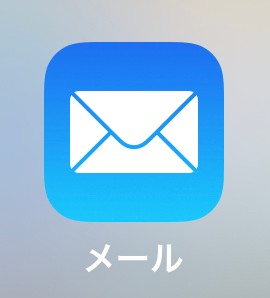
①「メール」アプリを起動し、購入完了メールをご確認ください。※iPhoneの場合
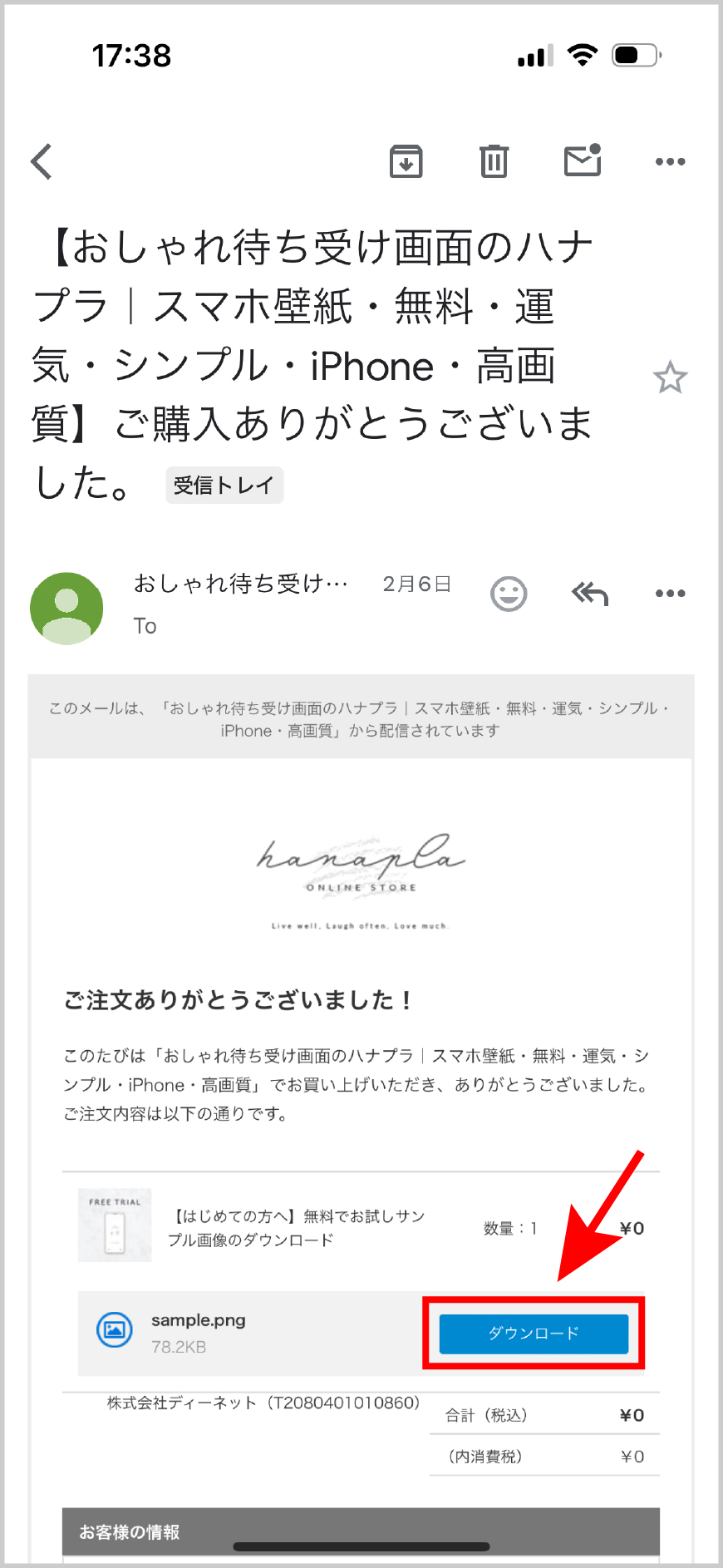
②購入完了メールにある「ダウンロード」ボタンをタップしてください。
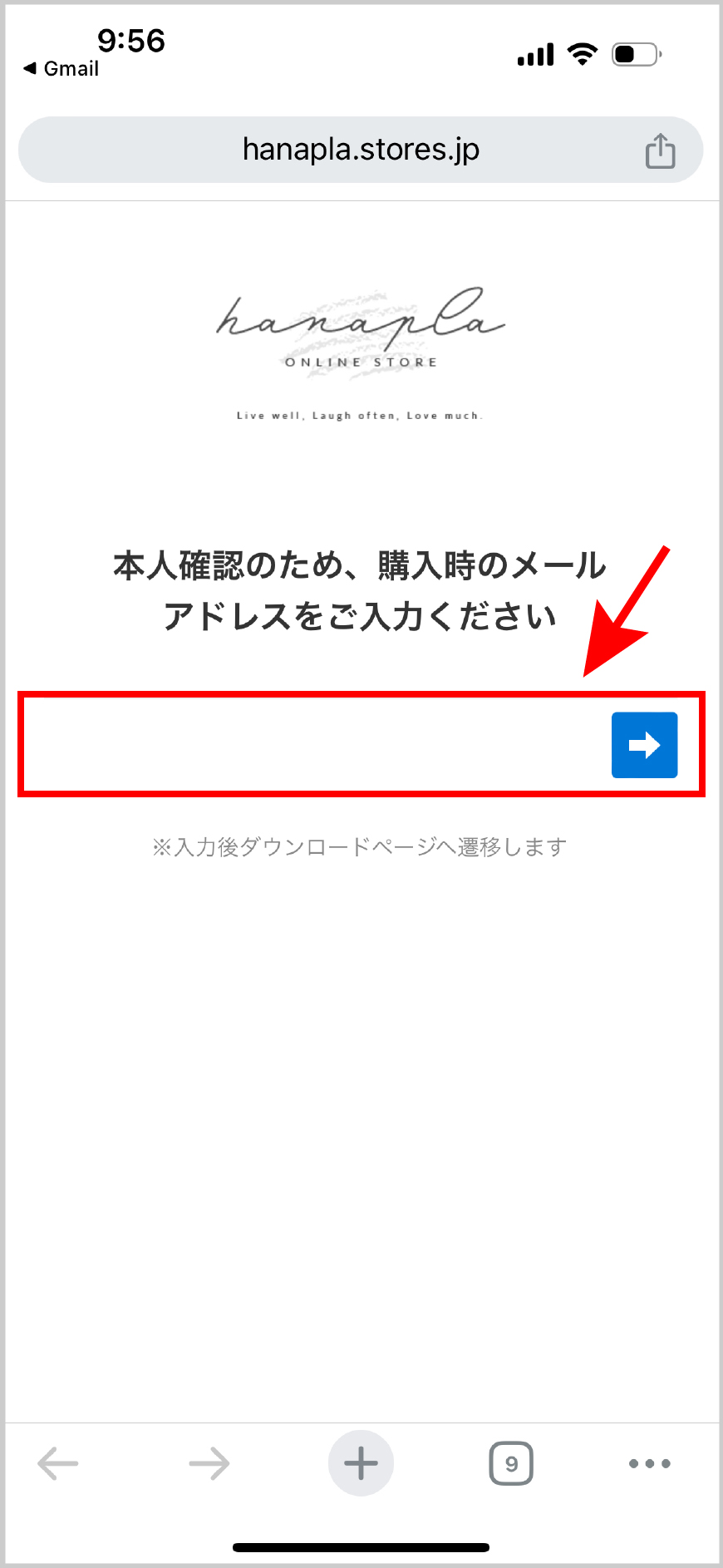
※メールアドレスの入力を求められる場合がございます。
③「購入時に使用したメールアドレス」を入力し、「右向き矢印」ボタンをタップしてください。
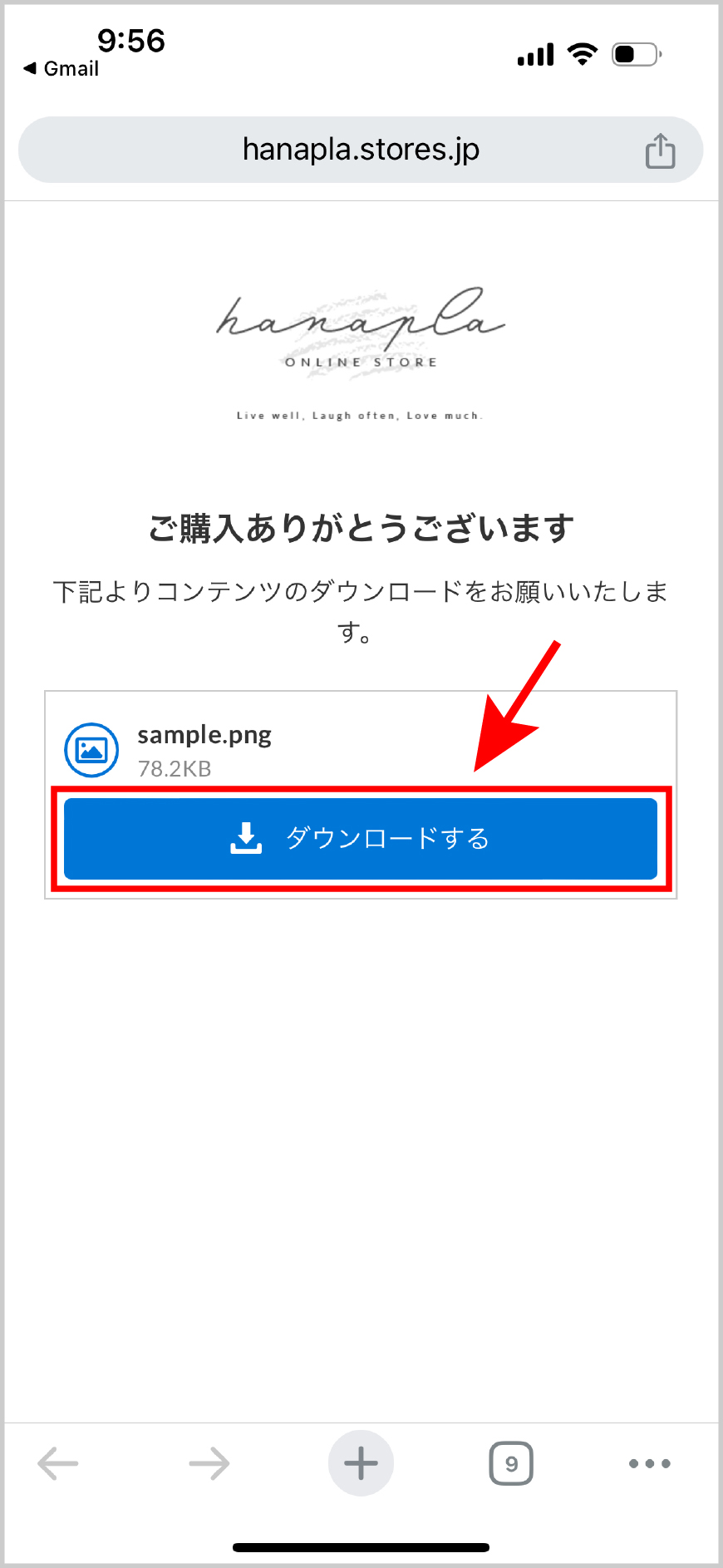
④次に、青いボタンの「ダウンロードする」をタップしてください。
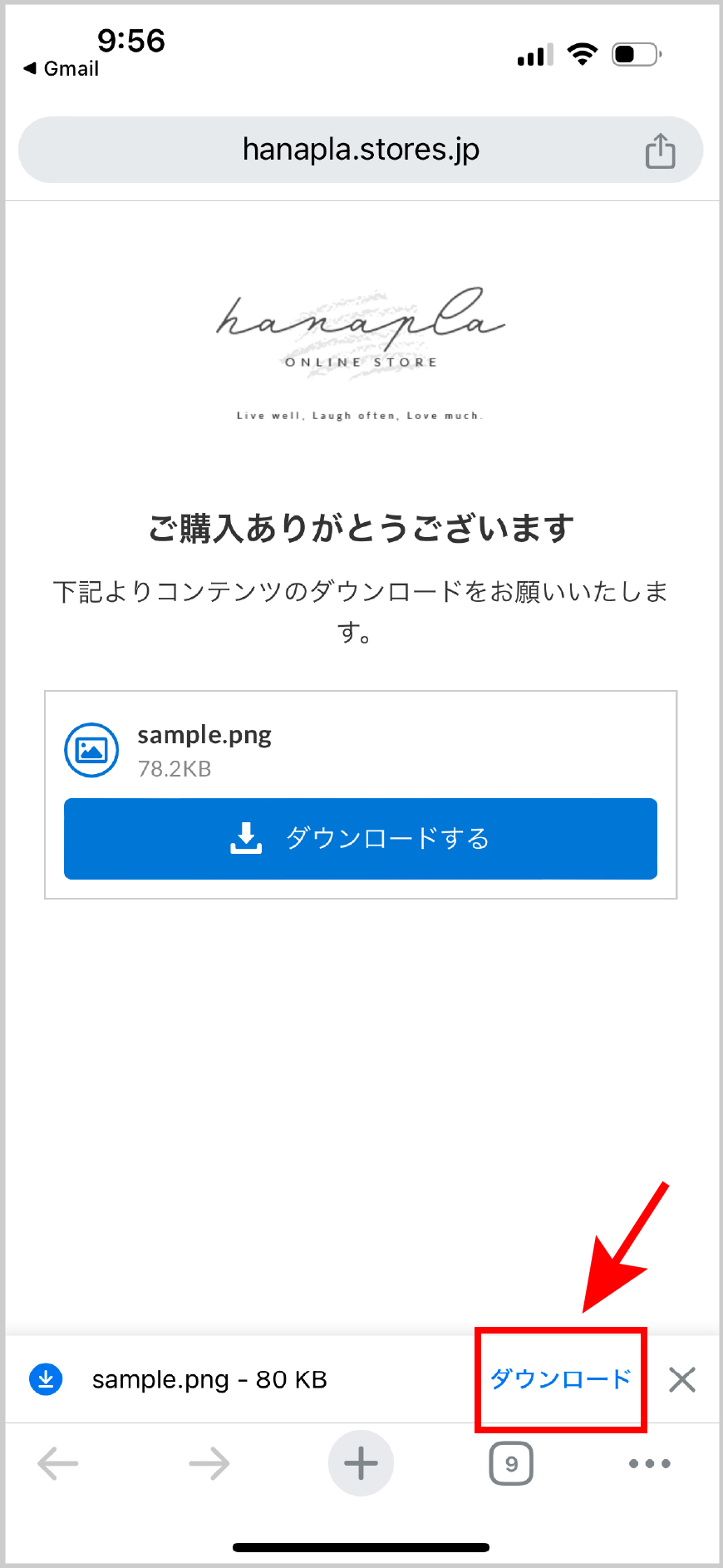
⑤画面の下側に表示される「ダウンロード」をタップしてください。
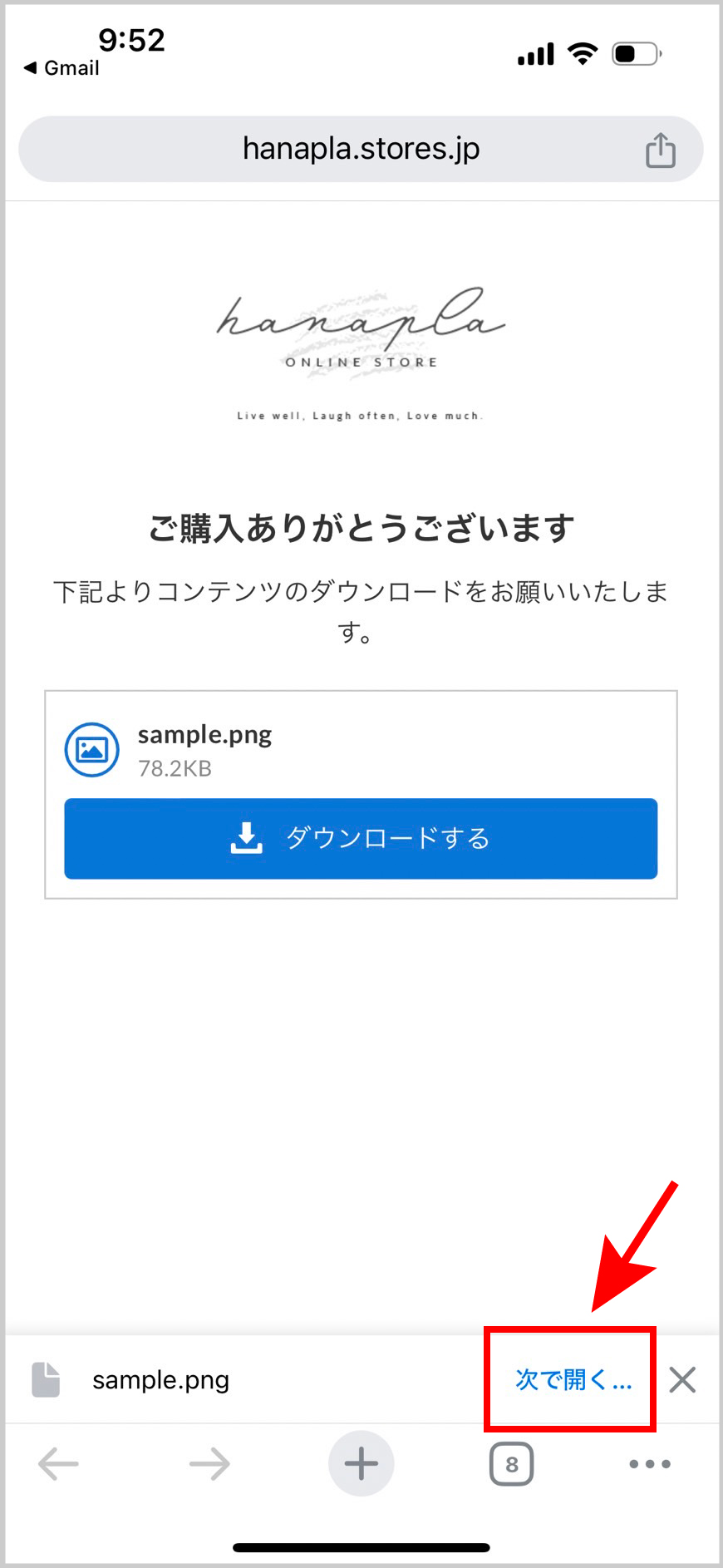
⑥「次で開く」をタップしてください。
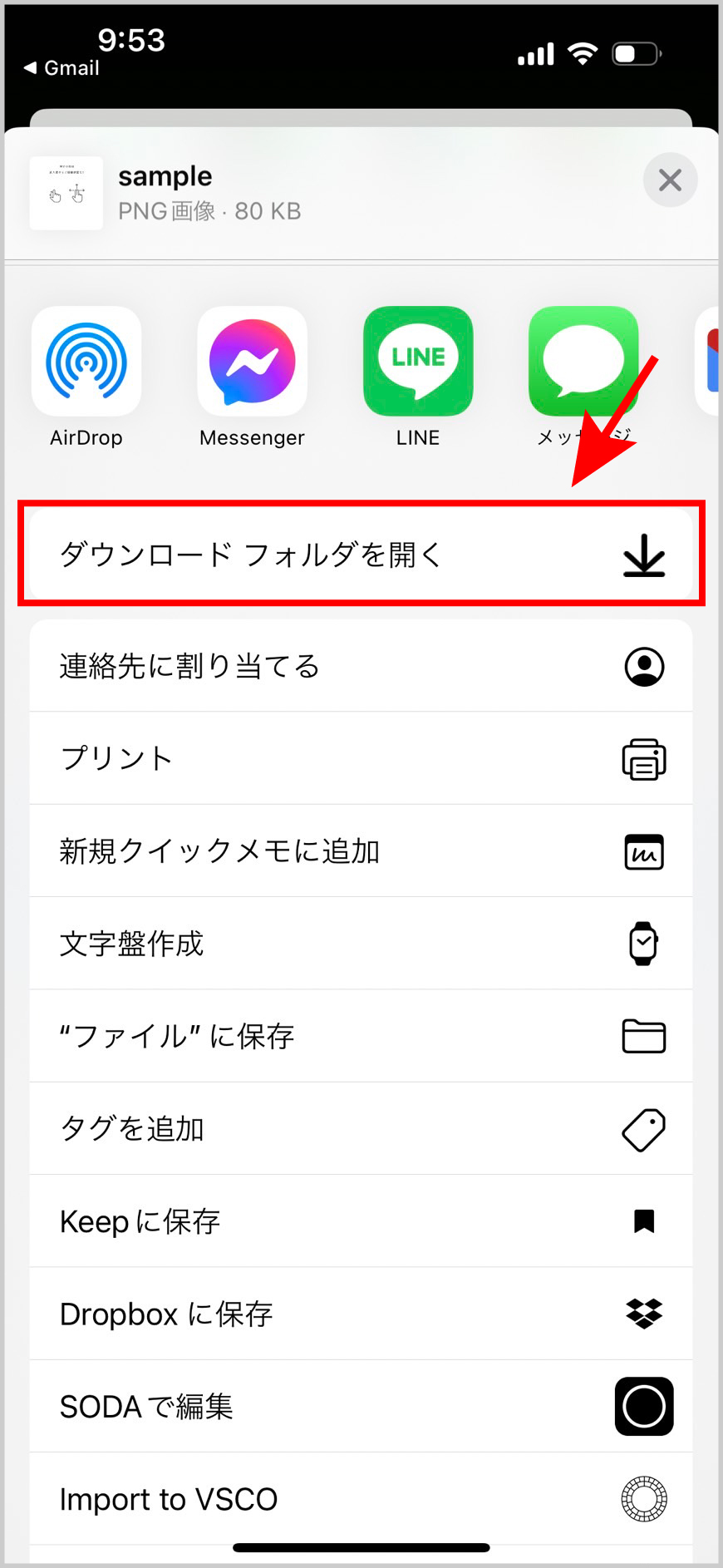
⑦「ダウンロードフォルダを開く」をタップしてください。
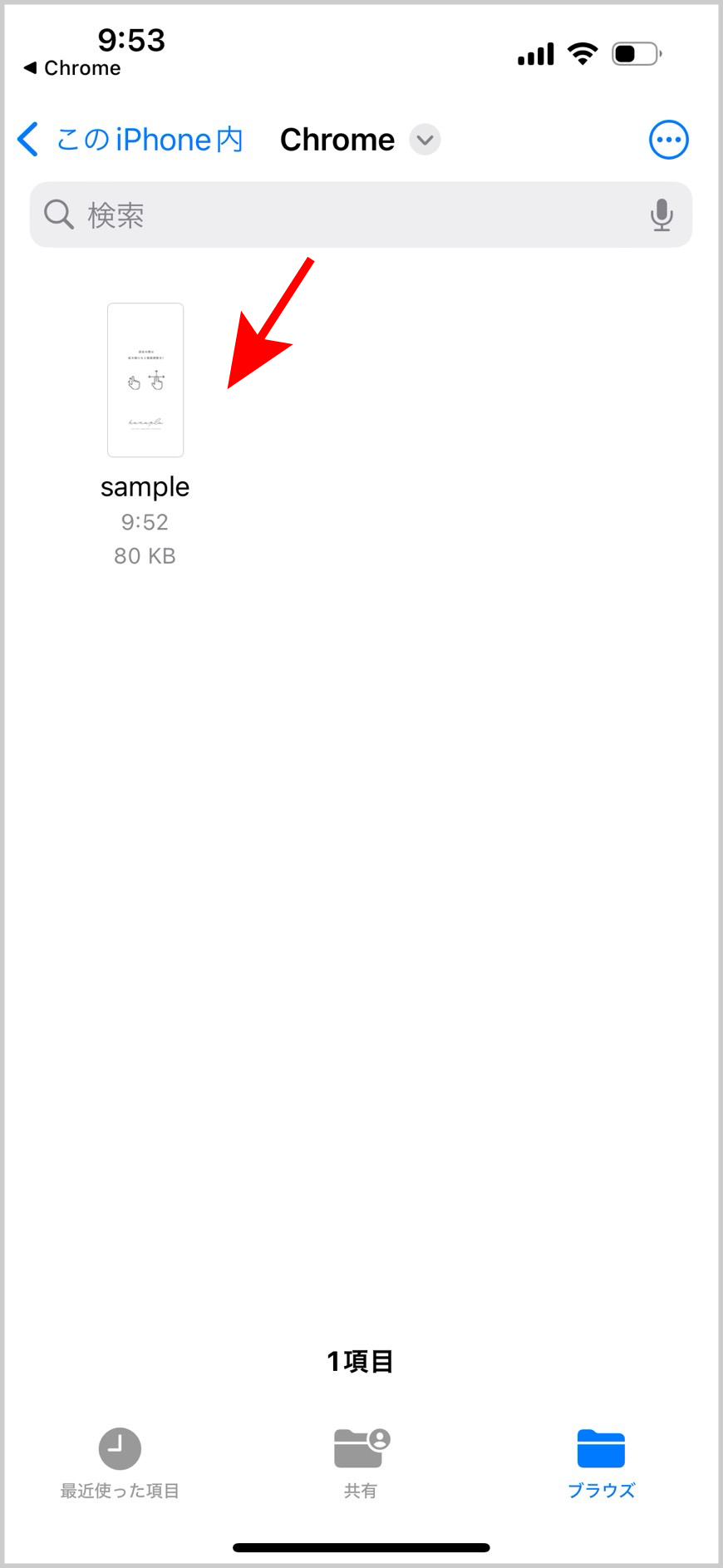
⑧壁紙がダウンロードされたことが確認できます。
🌎購入履歴からダウンロードする
会員登録をして商品をご購入いただくと、マイページの「購入履歴」より、購入した商品のダウンロードが可能です。
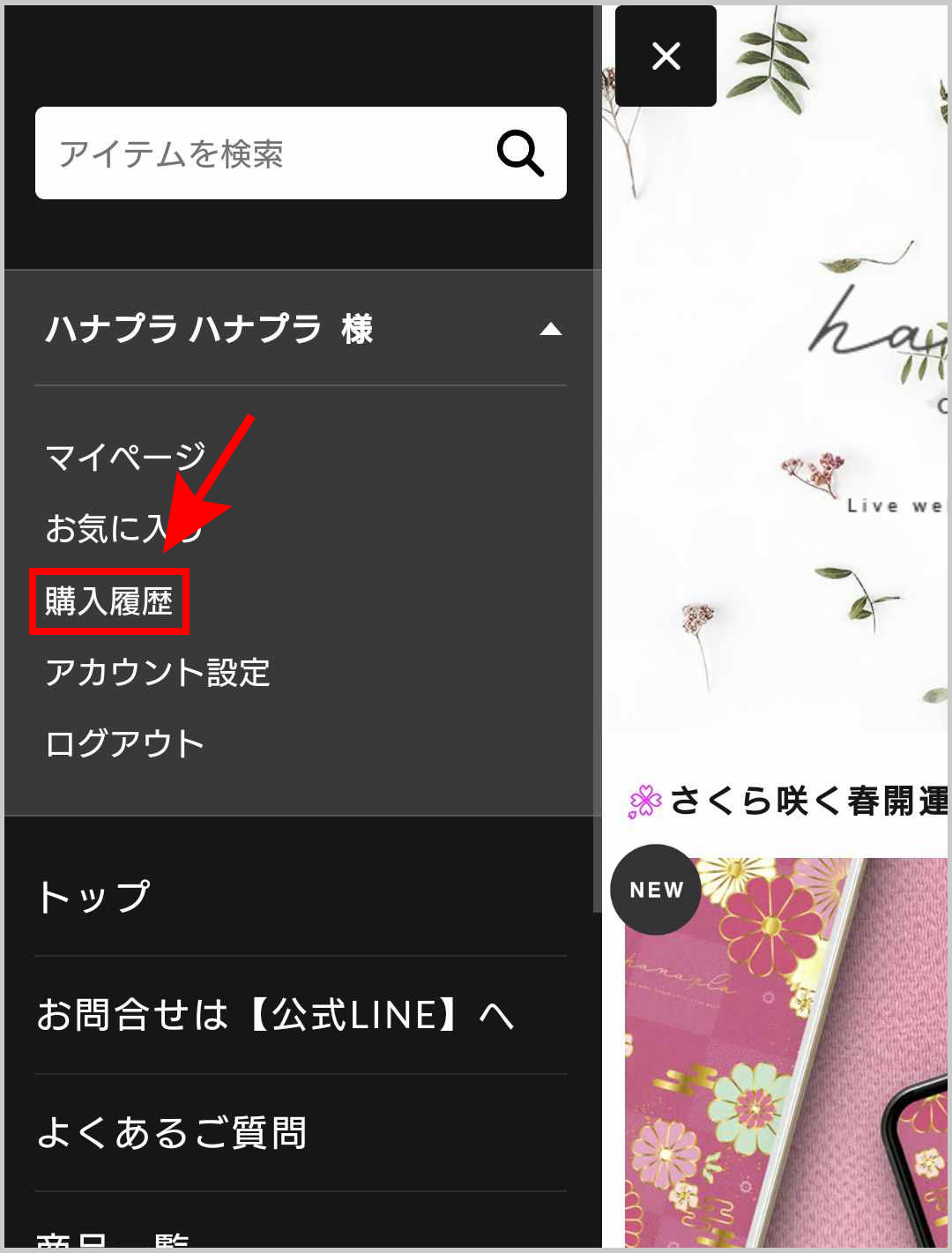
①会員ログイン後、画面左上のメニューを開き「購入履歴」をタップしてください。
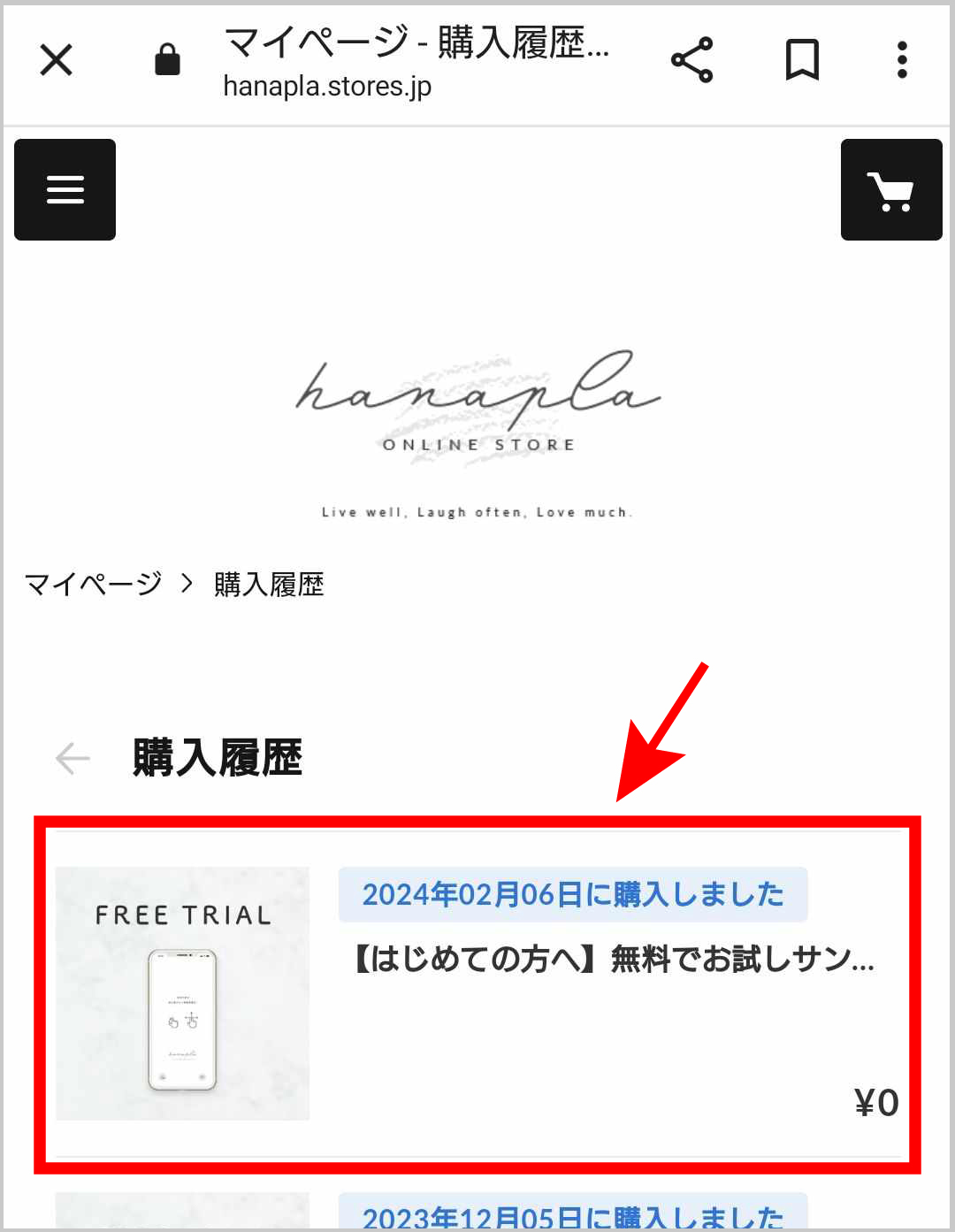
②購入履歴ページにて、ダウンロードしたいスマホ壁紙をタップしてください。
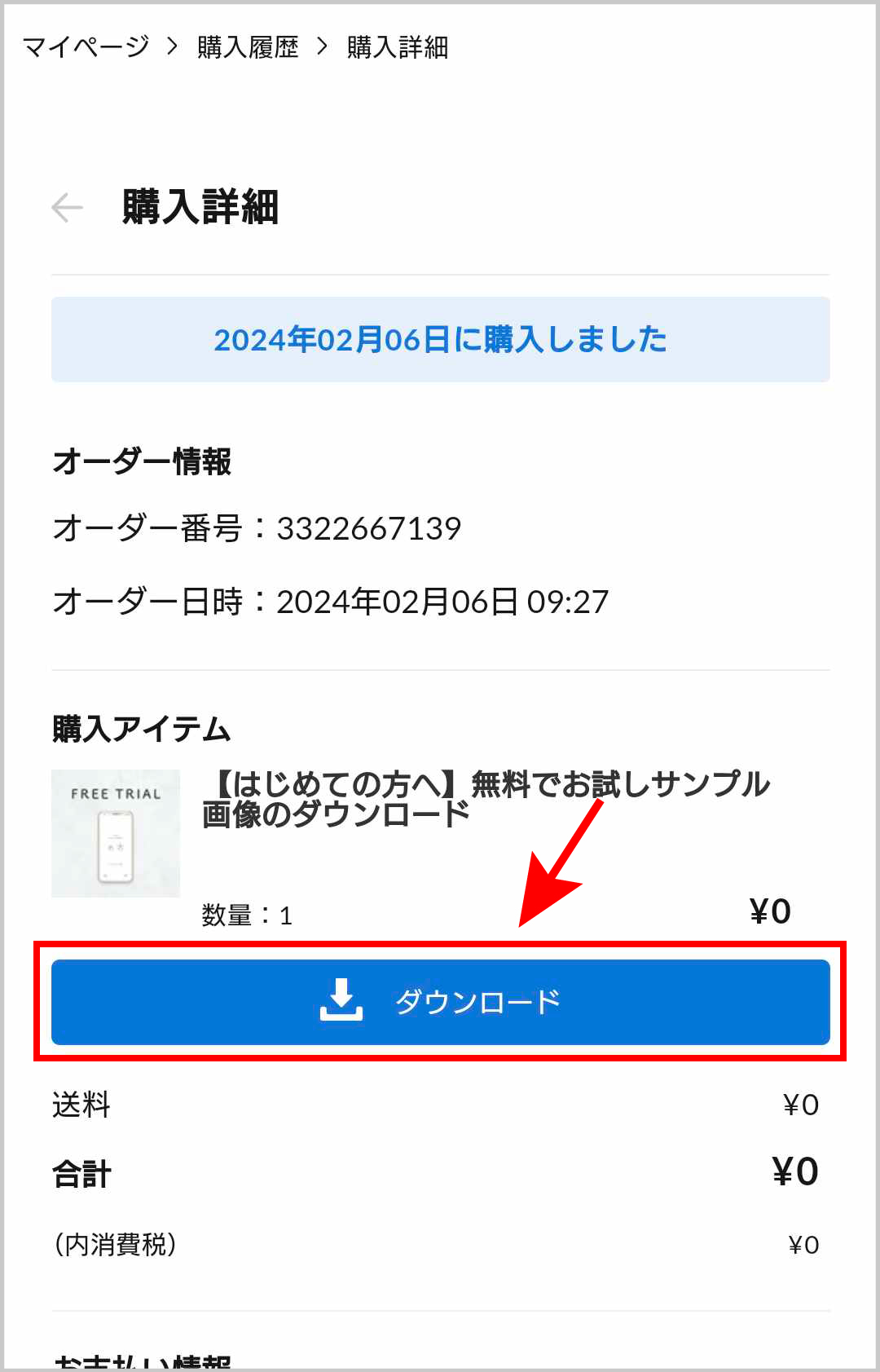
③購入詳細ページから青いボタン「ダウンロード」をタップして、何度でもダウンロードが可能です。
❓ダウンロードできなかったら?
スマホの機種や環境によって、ダウンロードができない場合があります。
その際は、ハナプラストアの公式LINE にて商品をお送りいたします。
◇公式LINE(平日9:00~18:00)
https://lin.ee/drg1sNj
ご連絡の際は、以下の内容をメッセージにてお知らせください。
- お名前
- 購入した商品名(スクリーンショットでも可)
お客様のご購入履歴を確認させて頂きます。
確認が取れ次第、LINEにて商品をお送りいたします。
⚙️待ち受け画面の変更方法✨
無料のスマホ壁紙をダウンロードできた方に、iPhoneを例にして「スマホの壁紙を変更する方法」をご紹介します。
ダウンロードした壁紙を待ち受け画面に設定したい方は、下記の方法をお試しください。
1.「写真」アプリを起動
iPhoneの「写真」アプリを起動します。
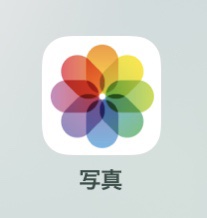
※もし「写真」アプリの中に画像がない場合は、「ファイル」アプリを開いてご確認ください。
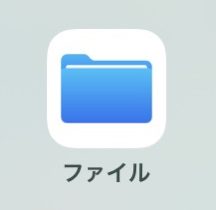
2.アルバムから「壁紙」を選ぶ
アルバムの中から、「待ち受け画面に設定したい画像(ダウンロードした壁紙)」をタップします。

3.アイコンをタップ
画面下部に表示された左下のアイコンをタップします。

4.「壁紙に設定」をタップ
表示された項目の中から「壁紙に設定」をタップします。

5.追加をタップ
次に画面右上の「追加」をタップします。

※この時に、画面に合わせて指で拡大縮小、位置の調整などが可能です。

6.「壁紙を両方に設定」をタップ
「壁紙を両方に設定」をタップしてください。


これで設定完了です。
待ち受け画面の変更手順まとめ
- 「写真」か「ファイル」アプリを起動。
- アルバムの中から待ち受けに設定したい画像をタップ。
- 次に左下のアイコンをタップ。
- 「壁紙に設定」をタップ。
- 右上の「追加」をタップ。
- 「壁紙を両方に設定」をタップ。
以上です。もし他にもご不明な点がございましたら、ハナプラ公式LINEよりお気軽にお問い合わせください。スムーズに対応させていただきます。
さらに、LINEのお友だち追加で「割引クーポン」をプレゼントしております。初回のお買い物でぜひご利用ください。